关于 YMatrix
标准集群部署
数据写入
数据迁移
数据查询
运维监控
参考指南
工具指南
数据类型
存储引擎
执行引擎
流计算引擎
灾难恢复
系统配置参数
索引
扩展
SQL 参考
常见问题(FAQ)
本文档描述了在 单节点 上快速部署使用 YMatrix 的步骤。
注意!
如需部署多节点集群,请参考标准集群部署章节内容。
注意!
快速安装只适用于 CentOS 7、RedHat 7 等操作系统的安装。
Ubuntu 20.04 部署步骤请点击 这里;
CentOS 8、RedHat 8 部署步骤请点击 这里;
若资源有限且对高可用性具有一定要求,也可选择非平衡部署方式进行集群快速部署。
注意!
本课程教学视频请参考 YMatrix 安装与部署,如果宿主机无法连接外网,请参考离线集群部署。
安装前,请先下载 YMatrix 安装文件。
服务端安装过程包括安装准备和数据库部署共两个环节,后续也讲述了可选的安装后设置和基本的数据库管理命令。
将 RPM 包从本地复制到远程服务器。
~ scp <本地路径> <用户名>@<服务器 IP 地址>: <服务器路径>注意!
此步骤开始,以下所有操作需要在 root 用户下或使用 sudo 权限执行。
YMatrix 需要 Python 3.6,请使用下列命令安装并将 Python 3.6 设为默认版本:
$ sudo yum install centos-release-scl
$ sudo yum install rh-python36
$ sudo scl enable rh-python36 bash关闭防火墙:
$ sudo systemctl stop firewalld.service
$ sudo systemctl disable firewalld.service关闭 SELinux, 编辑 /etc/selinux/config,将 SELINUX 的值设为 disabled:
$ sudo sed s/^SELINUX=.*$/SELINUX=disabled/ -i /etc/selinux/config
$ sudo setenforce 0确保安装节点上有持久不变的主机名,如果不存在,请用下述命令设置主机名,示例中设置为 mdw:
$ sudo hostnamectl set-hostname mdw修改 /etc/hosts 文件,如果第一次使用 vim 工具,可使用 sudo yum install vim 命令安装:
$ sudo vim /etc/hosts将主机名映射为一个本地网卡地址,修改完成后点击 esc 键,输入 :wq 保存退出:
192.168.100.10 mdw注意!
请勿在/etc/hosts中重复添加上述 <IP 地址> <主机名> 条目,否则在图形化界面初始化时会出现“主机间网络连接测试失败“报错。
使用 root 用户或 sudo 权限执行下述 yum 命令安装数据库 RPM 包时,系统依赖库会一并自动安装。缺省会安装在 /opt/ymatrix/matrixdb6 目录下:
$ sudo yum install matrixdb6-6.0.0+enterprise_6.0.0-1.el7.x86_64.rpm注意!
在实际安装过程中,请将文件名替换成最新下载的 RPM 包名。
安装成功后,会自动启动 supervisord、MXUI 进程。这些后台进程用于提供图形化操作界面及进程管理服务。
如果你有配置端口的需求,在安装完 RPM 包后修改 /etc/matrixdb6/defaults.conf 文件进行配置。此操作只在主节点(Master)上进行即可。
$ vim /etc/matrixdb6/defaults.confYMatrix 提供了简洁易用的数据库部署方式,包括图形化部署和命令行部署,推荐使用图形化部署。远程图形化部署需要服务器 8240 和 4617 端口可以访问。图形化界面服务由 MXUI 进程提供。
使用浏览器访问以下图形化安装向导 URL,IP 为 Master 服务器 IP:
http://<IP>:8240/安装向导的第一个页面,需要填写超级用户密码,使用 sudo more /etc/matrixdb6/auth.conf 命令查看即可:
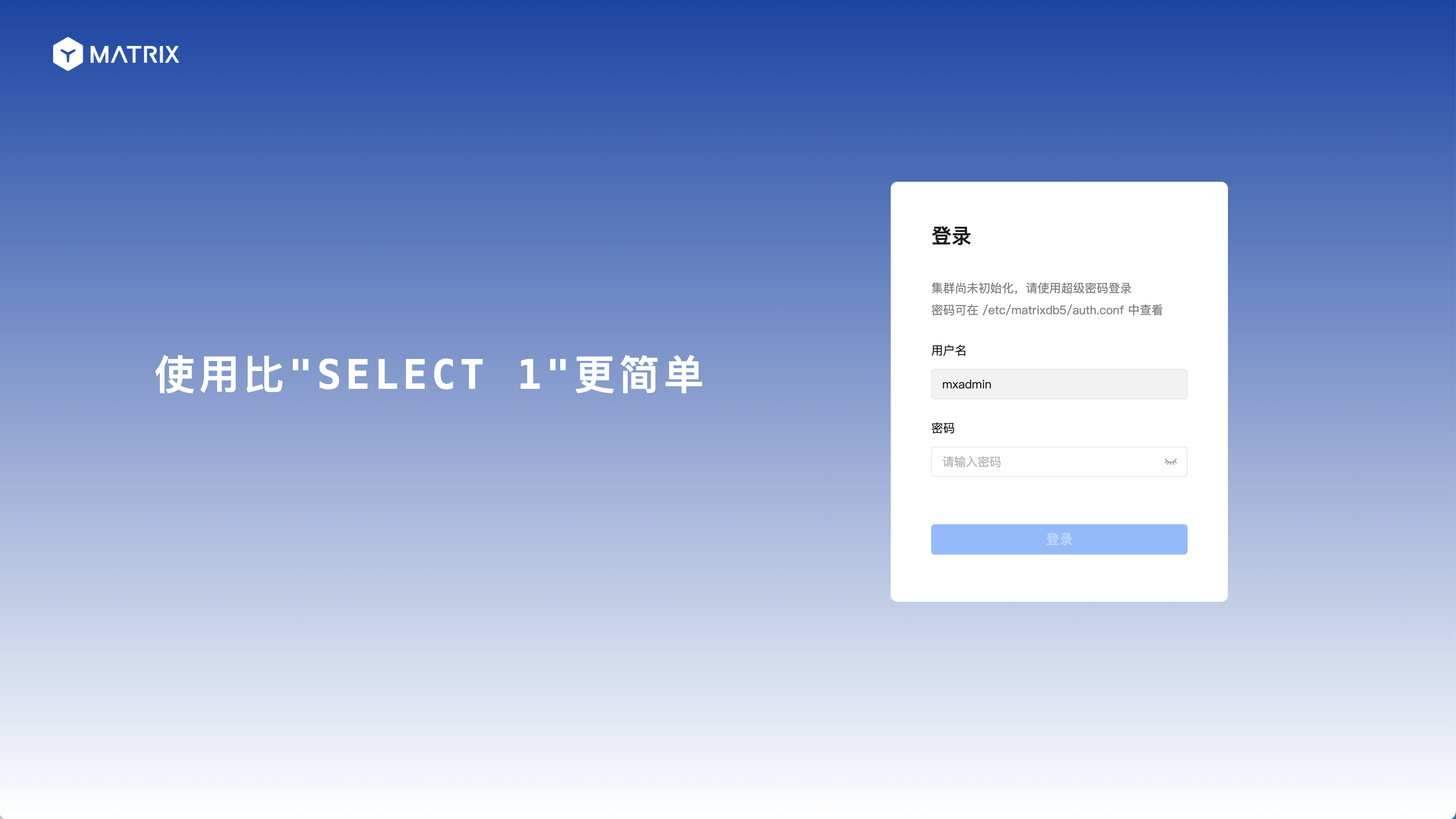
第二个页面自动选择“单节点部署”,请直接点击下一步:
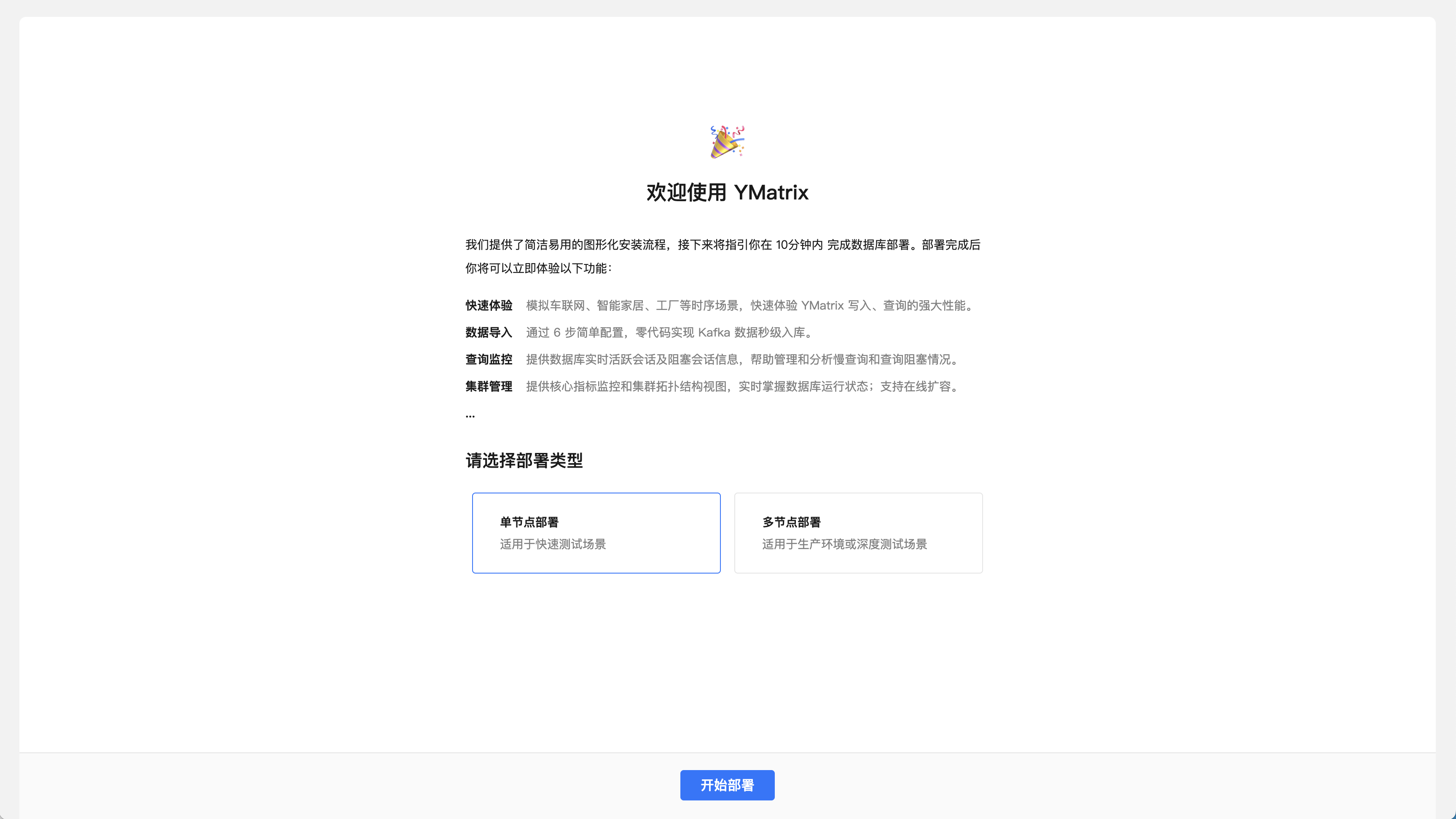
接下来开始单机部署的三步操作。
第一步,设置实例数目、存储路径和管理员密码,确认后点击一键部署。
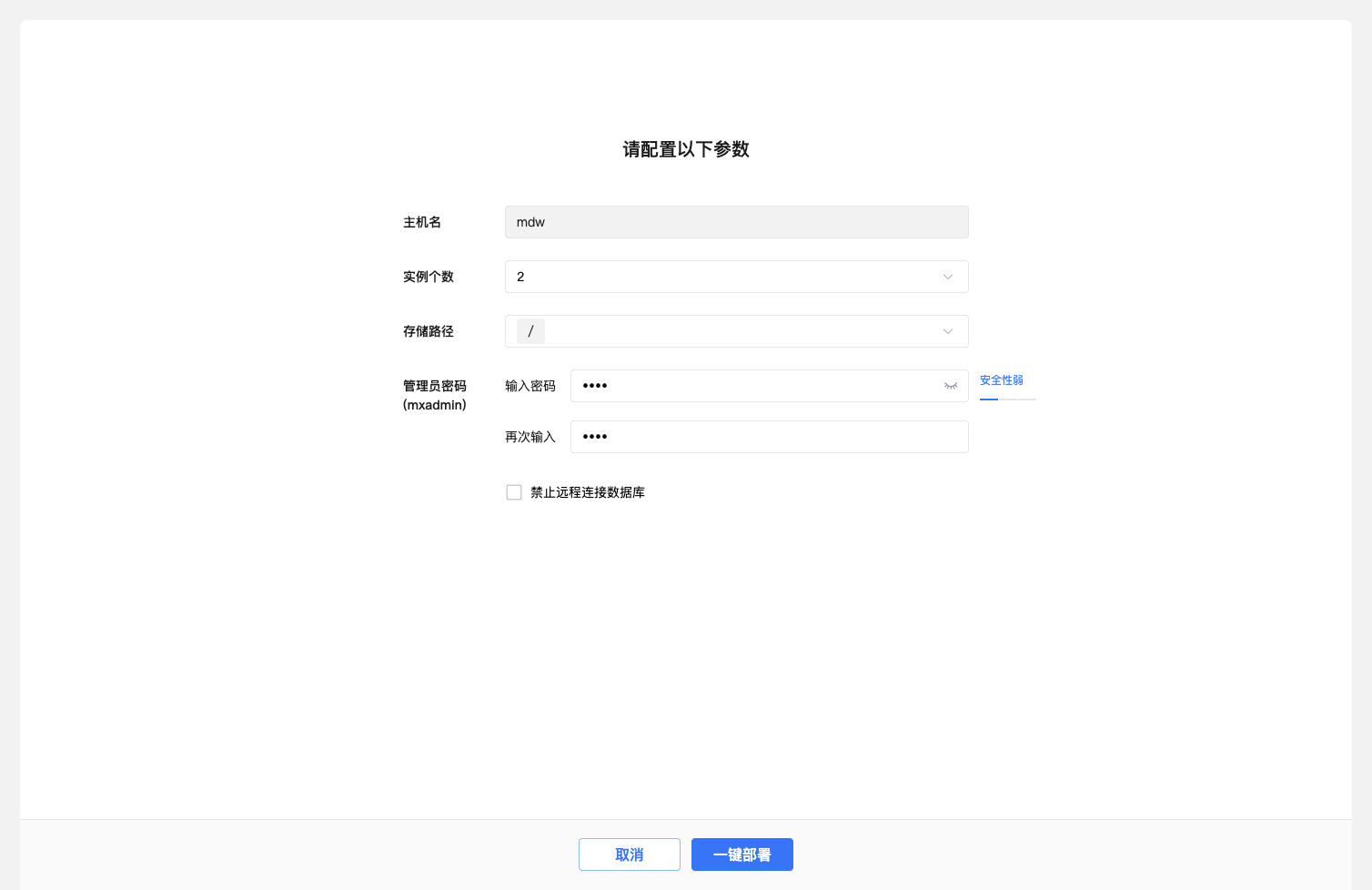
第二步,开始部署数据库。页面实时显示任务完成进展。
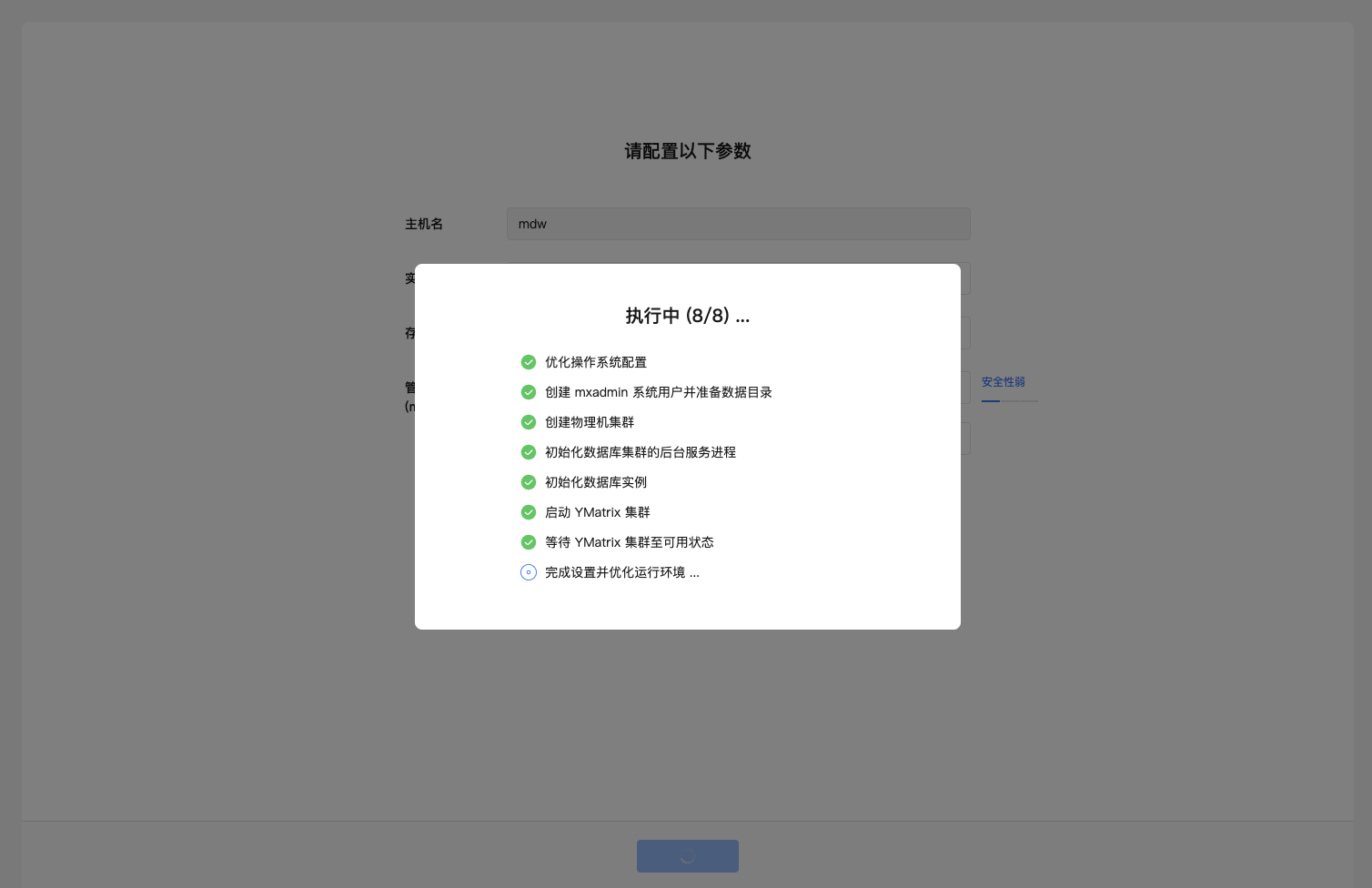
第三步,完成。部署成功后,可以点击“完成”按钮。
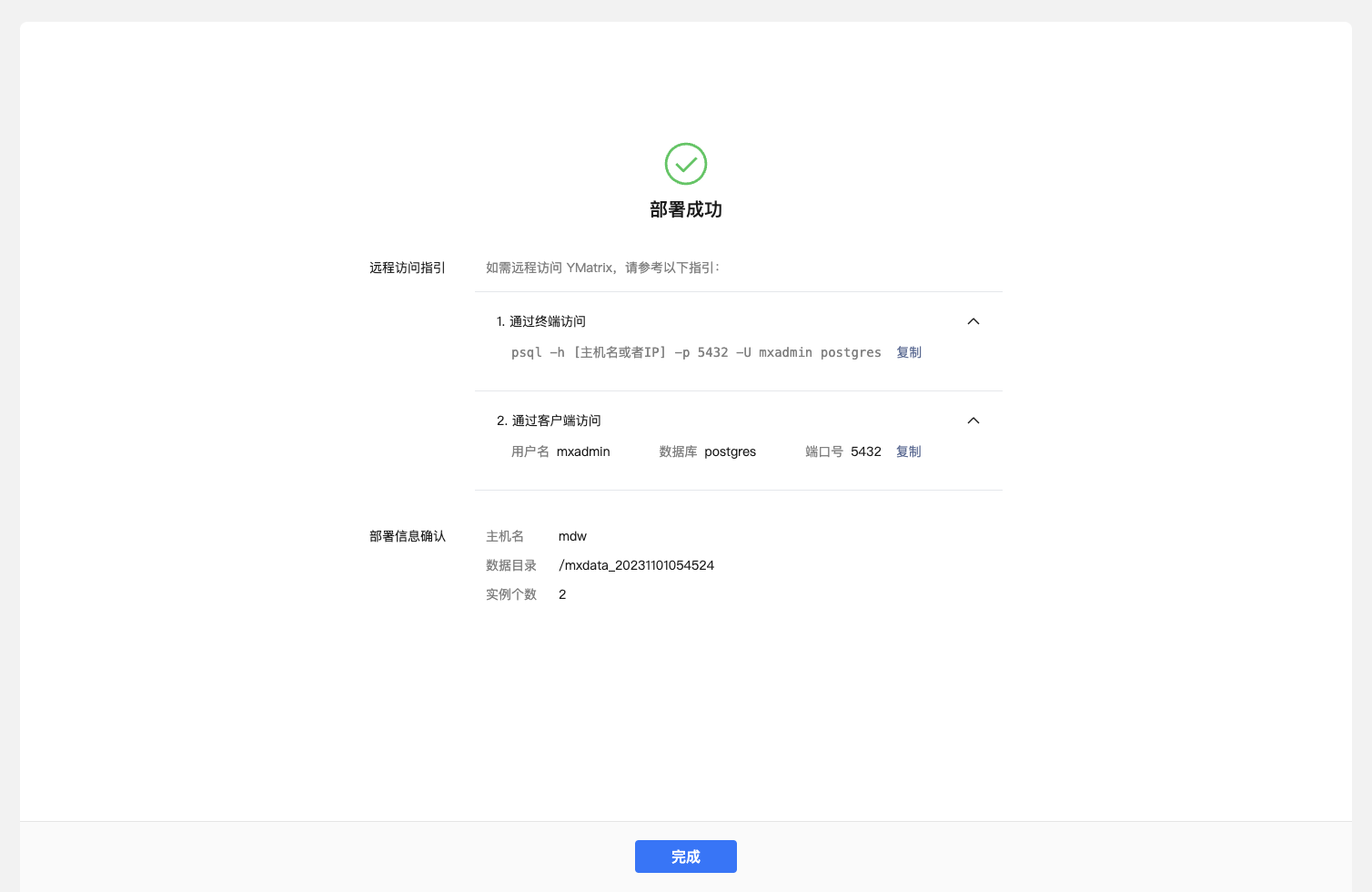
YMatrix 也提供了命令行一键单机部署,命令如下,执行完成后数据库自动启动可立即使用:
source /opt/ymatrix/matrixdb6/greenplum_path.sh
sudo env "PATH=$PATH" mxsetup完成部署后,会自动启动 Cylinder 进程,此进程会在指定时间自动触发函数执行某些定时任务。
SSH 登陆到服务器,切换到 YMatrix 管理员用户 mxadmin:
$ sudo su - mxadminYMatrix 缺省安装支持远程连接,如果在安装过程中没有勾选“允许远程连接至数据库”,请手工修改 $MASTER_DATA_DIRECTORY/pg_hba.conf 文件添加类似这样一行,表示允许来自任何 IP 的访问所有数据库的用户通过密码认证连接,可以根据实际需要限定IP范围或者数据库名称以减少安全风险:
$ host all all 0.0.0.0/0 md5为方便远程连接同时也测试数据库是否初始化正常,请执行下列命令为数据库管理员用户 mxadmin 设置密码(请用你的密码替换 mxpass):
$ psql -c "alter role mxadmin with password 'mxpass'" -h localhost -p 5432 mxdb完成这些修改后,需要执行下述命令让数据库重新加载 pg_hba.conf 的新设置:
$ mxstop -uSSH 登陆到服务器,切换到 YMatrix 管理员用户 mxadmin:
$ sudo su - mxadminYMatrix 的启动、停止、重启、状态查看可以通过下述命令分别完成:
$ mxstart -a
$ mxstop -af
$ mxstop -arf
$ mxstate -s| 命令 | 用途 |
|---|---|
| mxstop -a | 停止集群。(此模式下,如果有会话链接,关闭数据库会卡住) |
| mxstop -af | 快速关闭集群 |
| mxstop -ar | 重启集群。等待当前正在执行的 SQL 语句结束(此模式下,如果有会话链接,关闭数据库会卡住) |
| mxstate -s | 查看集群状态 |
YMatrix 可以在低配设备上安装,具体如下:
| 最低配置 |
|---|
| 1GHZ 双核处理器 |
| 2GB 内存 |
| 2GB 磁盘空间 |
| RAID 1(镜像) |
如果在 2G 以下内存设备上安装,在安装前可按照下述命令增加 swap,确保设备有不小于 2G 的 swap 空间。
创建和启用一个 2G 的 SWAP 区:
sudo dd if=/dev/zero of=/opt/swapfile count=2048 bs=1MiB
sudo chmod 600 /opt/swapfile
sudo mkswap /opt/swapfile
sudo swapon /opt/swapfile
swapon -s
free -m编辑 /etc/fstab 添加如下一行,以持久化该 swap 区:
/opt/swapfile swap swap sw 0 0YMatrix 兼容 PostgreSQL 12 协议,PostgreSQL 12 的许多商业和开源客户端工具(如 DBeaver、pgAdmin等)都可以和 YMatrix 搭配使用,你可以很方便地从笔记本等个人电脑远程访问 YMatrix。详见 客户端接入。
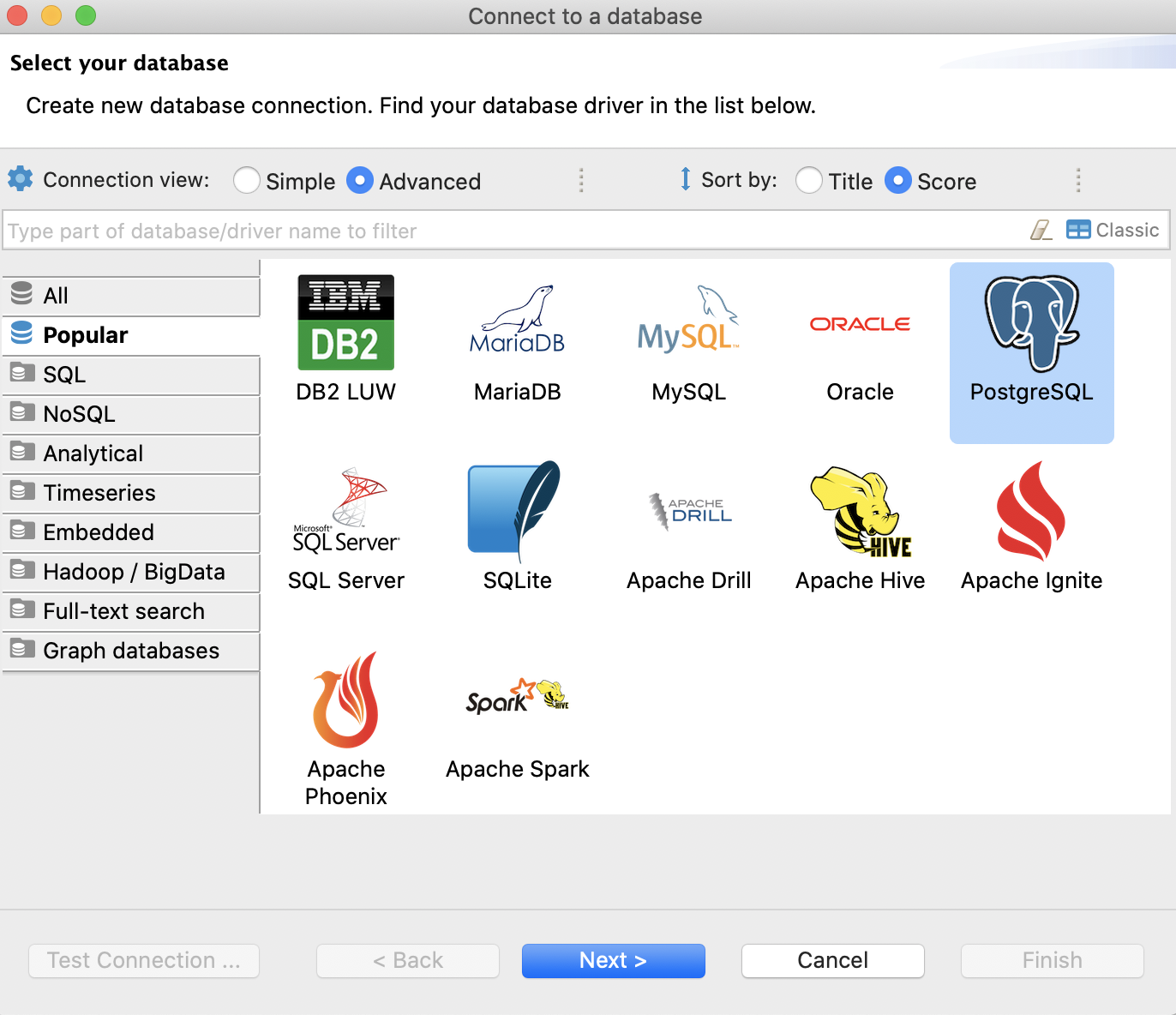
YMatrix 的命令行工具 psql 也可以在 Windows 或者 Mac 系统远程使用。Mac 用户可以直接使用 brew 安装:
$ brew install libpq
$ brew link --force libpq ailWindows 用户请点击这里下载安装。
psql 安装后,可以通过 -h 指定主机名、-p 指定端口连接 YMatrix 服务器。psql 的其他常用参数如下:
$ psql -h [主机名或者IP] -p [端口] -U [用户名] -W -d [数据库名]例如:
$ psql -h 127.0.0.1 -p 5432 -U mxadmin -W -d mxdb祝你体验愉快!
